
Tipp: Pixelgenaues Verschieben von Feldern
Heute möchte ich Ihnen zeigen, wie Sie im Worksheet Crafter Ihre Felder auch Wunsch auch pixelgenau - d.h. in kleinen Schritten - verschieben können.
Das Hilfsgitter
Beim Verschieben von Feldern und Bildern auf dem Arbeitsblatt richtet der Worksheet Crafter die Felder automatisch an dem sogenannten "Hilfsgitter" aus. Dieses Hilfsgitter ist in 5-Millimeter-Schritte unterteilt, und sorgt dafür, dass Felder sehr einfach auf einer Höhe bzw. in einer Linie platziert werden können.
Um die Idee des Hilfsgitters besser zu verstehen, können Sie das Hilfsgitter im Worksheet Crafter auf Wunsch auch anzeigen. Aktivieren Sie hierzu im Menü "Ansicht" den Menüpunkt "Hilfsgitter anzeigen". Das sieht dann beispielsweise folgendermaßen aus (graues Raster = Hilfsgitter):
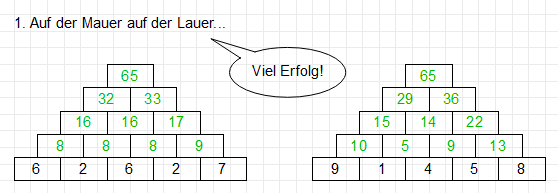
Dank des Hilfsgitters sind diese beiden Rechenpyramiden sehr einfach auf exakt derselben Höhe platzierbar.
Wann ist das Hilfsgitter nicht sinnvoll?
Nun gibt es jedoch auch Situationen, in denen diese automatische Gitter-Ausrichtung nicht sinnvoll ist.
Ein Beispiel hierfür hatte ich vor wenigen Tagen in einer Kundenanfrage. Der betreffende Kunde hatte mehrere Karofelder mit einer Kästchenhöhe von 7 Millimeter angelegt, und wollte diese direkt aneinander-liegend ausrichten. Aufgrund des 5 Millimeter-Rasters war dies jedoch nicht möglich - entweder war ein Abstand zwischen den Karofeldern, oder sie überlappt sich:
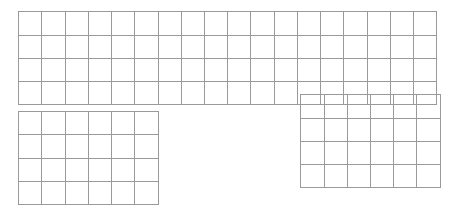
Umgehen des Hilfsgitters
Aus diesem Grund gibt es im Worksheet Crafter die Möglichkeit, das Hilfsgitter zu umgehen - und zwar wie folgt:
- Wenn Sie unter Windows ein Feld mit der Maus verschieben, dann halten Sie beim Verschieben die Alt-Taste gedrückt. (Unter Max: Option-Taste)
- Wenn Sie ein Feld mit den Pfeiltasten auf der Tastatur verschieben, dann halten Sie beim Drücken der Pfeiltaste ebenfalls die Alt-Taste gedrückt (Mac: Option-Taste).
In beiden Fällen können Sie das Feld nun völlig frei verschieben, ohne ein automatisches "Einrasten" am Hilfsgitter. Insbesondere die Kombination Strg+Pfeiltasten ist für die Feinjustierung sehr praktisch. So lassen sich auch problemlos die oben genannten Karofelder exakt aneinander angleichen:
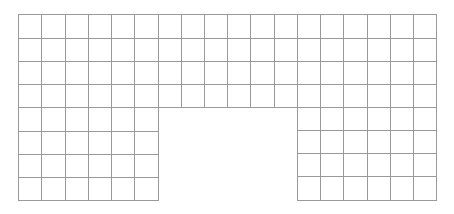
Mit diesem Wissen lässt sich so mancher Frust beim Verschieben von Feldern vermeiden. :-)


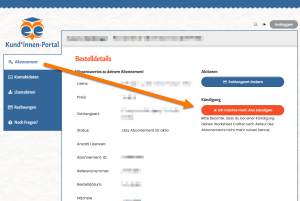
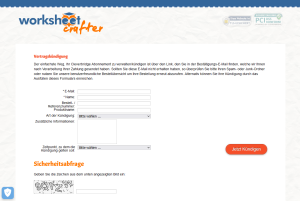
danke für diesen Tipp!
Der ist wieder einmal gold wert!
LG
Stephany
Habe mich bis jetzt schon öfter darüber geärgert, dass ich Grafiken eben nicht millimetergenau vergrößern/verkleinern und verschieben kann - und jetzt ist das sooooo einfach!
:-)
Viele Grüße,
Fabian
vielen Dank für diesen Tipp! So sehen meine Buchstaben in den Linien gleich viel genauer aus :)
Liebe Grüße,
Anni
Allerdings ist es beim Mac die Option - Taste und nicht die command - Taste, oder?
Liebe Grüße
danke für den Hinweis, du hast völlig Recht!
Wir haben den Fehler im Blogbeitrag eben korrigiert! Total gut, dass dir das aufgefallen ist.
Liebe Grüße
Romy
vorweg erst einmal: Ein riesiges Dankeschön, dass es Ihre Arbeit gibt. Ohne den Worksheet Crafter wäre das Lehrerleben doch nur halb so schön ;)
Nun zu meinem Anliegen: Ich habe immer wieder Probleme, Cliparts o.ä. genau an die Position zu bekommen, wo ich sie gerne hätte. Sie werden grundsätzlich an einem Hilfsraster ausgerichtet, welches nicht immer von Vorteil ist. Gibt es irgendeine Möglichkeit, diese automatische Ausrichtung zu deaktivieren?
Ganz liebe Grüße
Also: hat sich erledigt^^
Liebe Grüße
ach, das ist doch gar kein Problem :-)
Viele Grüße
vom Support-Team